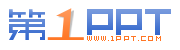Word2003入门教程134:Word文档合并字符
时间: 2014-06-13标签:
Word2003是微软公司提供的一款文字处理软件,可以对文字进行排版和编辑、分段等各种处理,最终将编辑好的内容打印出来,是办公室一族中必备的办公软件之一。我们在使用Word编辑文档时,经常也会用到字符的合并,顾名思义合并字符就是将选定的多个字符合并,占据一个字符大小的位置,具体操作就让第一PPT模板网小编为大家带来分享!
动画演示:

①在文档中,鼠标选中要合并的字符,或将光标位到要插入合并字符的位置。
注意:无论中英文,最多只能选择6个字符,多选的字符将从文档中被删除。
②单击菜单栏中“格式”→“中文版式”→“合并字符”,打开“合并字符”对话框。
③在打开的“合并字符”对话框中,选中的字符显示在“字符”框中,也可以直接在此框中输入文字。
④根据需要设置字体和字体大小。
注意:使用默认设置,合并后的字符整体高度与原字体高度大致相同,改变字体大小后将改变合并字符的整体高度。
⑤在预览中查看效果,单击“确定”按钮,将合并字符插入文档。
提示:合并字符是以域的形式实现的,利用域可以突破6个字符的限制,合并更多的字符,如果感觉其占位过宽,可以使用字体的缩放调节合并字符的整体宽度。